电脑屏幕图标太大怎么调小 电脑屏幕显示图标过大怎么调整
更新时间:2024-03-08 11:58:38作者:qiaoyun
最近有用户反映说在使用电脑的时候,发现电脑屏幕图标太大了,比较占用电脑空间,很多人看着不大舒服,所以就想要知道电脑屏幕图标太大怎么调小呢,其实操作还是蛮简单的,有一样需求的用户们可以跟随着笔者的步伐一起来看看电脑屏幕显示图标过大的详细调整方法吧。
方法如下:
方法一、
1、鼠标在电脑桌面空白处单击右键,然后在弹出的对话框最上面有个“查看”,点击“查看”出来的最上面有“大图标”“中等图标”“小图标”,你选择小图标就会变小了。
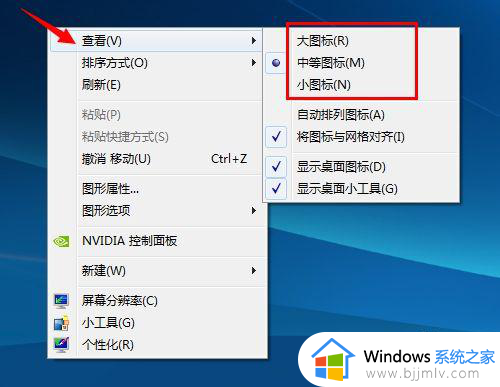
方法二、
按住Ctrl健,然后滑动鼠标的中键滚轮,往前滑是变大,往后滑是变小。这里注意最好把“自动排列图标”选上,不然改变桌面图标大小的时候桌面图标的排列会变乱。
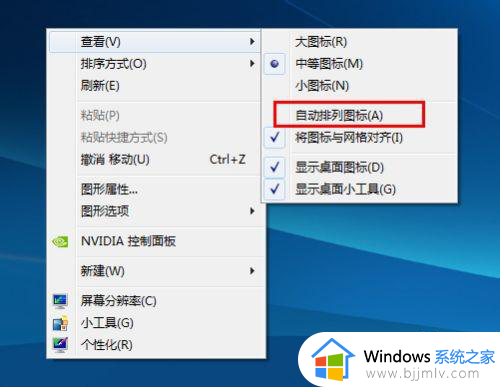
方法三、
还是鼠标右键选择最下面的“个性化”,还是鼠标右键选择最下面的“个性化”,在窗口颜色和外观中点击左下角的“高级外观设置”,然后找到“项目”,在里面出来的下拉框里面选择“图标”,在大小(Z)下面可以调节图标的大小,数值越大图标越大,然后就可以根据自己的需要更改图标的大小了。这里的字体(F)里面还可以修改桌面图标下面图标名的字体和大小。
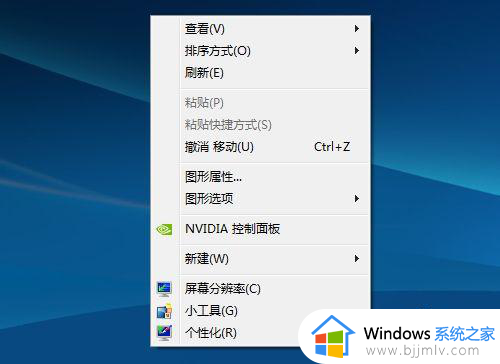
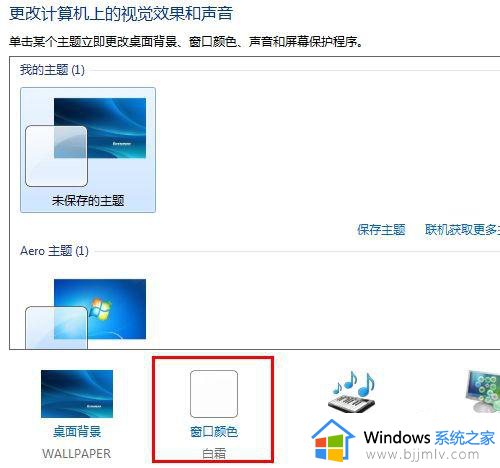
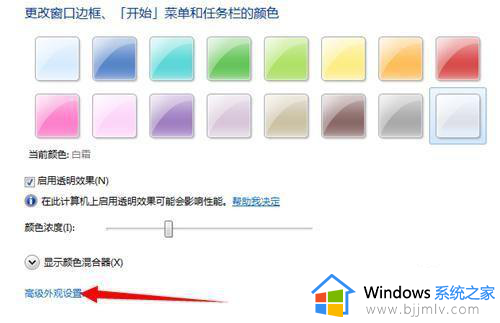
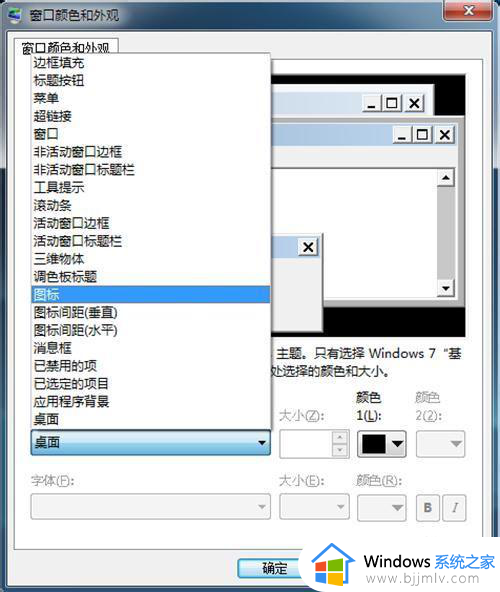
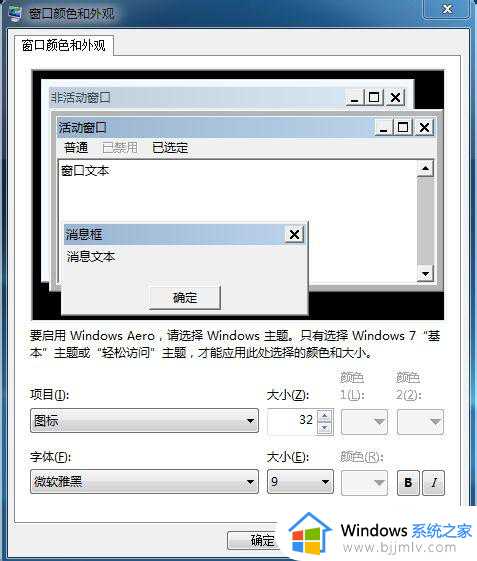
以上给大家介绍的就是电脑屏幕显示图标过大怎么调整的详细内容,大家如果有需要的话可以学习上述方法步骤来进行调整,相信可以帮助到大家。
电脑屏幕图标太大怎么调小 电脑屏幕显示图标过大怎么调整相关教程
- 电脑显示桌面图标太大怎么调 电脑桌面图标如何调小
- 电脑上的字体大小如何调整?电脑屏幕字体怎么调节大小
- 电脑屏幕显示放大了怎么缩小 电脑显示屏显示过大怎么调小
- 怎么调节电脑桌面图标大小 电脑如何调节桌面图标大小
- 电脑鼠标光标怎么调大小 电脑如何调整光标大小
- 电脑显示不完整图标超出屏幕怎么办 电脑显示图标不全超出屏幕处理方法
- 电脑桌面图标显示到屏幕外面去了怎样调 电脑桌面图标超出屏幕外面去了如何处理
- windows字体大小怎么设置 windows电脑显示屏字体大小在哪调整
- 怎么调整电脑屏幕显示亮度 如何设置电脑屏幕亮度
- 电脑屏幕太刺眼怎么调 电脑屏幕太亮刺眼如何调柔和
- 惠普新电脑只有c盘没有d盘怎么办 惠普电脑只有一个C盘,如何分D盘
- 惠普电脑无法启动windows怎么办?惠普电脑无法启动系统如何 处理
- host在哪个文件夹里面 电脑hosts文件夹位置介绍
- word目录怎么生成 word目录自动生成步骤
- 惠普键盘win键怎么解锁 惠普键盘win键锁了按什么解锁
- 火绒驱动版本不匹配重启没用怎么办 火绒驱动版本不匹配重启依旧不匹配如何处理
电脑教程推荐
win10系统推荐